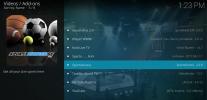Kodi için En İyi Çıkış Çatalları: Çıkışa Alternatifler ve Nasıl Kurulur
Kodi'nin açık kaynaklı medya merkezi yazılımı hayranlarının bildiği gibi, bazen en popüler eklentileri kullanmada sorunlar vardır. Üçüncü taraf geliştiricilerin sunduğu eklentilerden biri olan Exodus, topluluğun film, TV şovu ve daha fazlası için en popüler seçimlerden biriydi. Ancak bu yaz, Exodus'un yaratıcıları, eklentiyi bırakmaları için telif hakkı sahiplerinin yasal baskısı altına girdi. Şimdi, 2017'nin ikinci yarısında, Exodus artık güncellenmiyor. Hala Exodus'unuz varsa Kodi sisteminize yüklendi bir süre daha çalışmaya devam edebilir, ancak daha fazla güncelleme almayacak ve yakında güncelliğini yitirecektir.

İstekli bir Exodus kullanıcısıysanız veya yalnızca TV şovları ve filmler için yeni bir Kodi eklentisi isteyen biriyseniz, her şey kaybolmaz! Kodi yazılımı ve Exodus eklentisinin her ikisi de açık kaynak olduğundan, herkes kendi yazılım sürümünü kopyalayabilir, değiştirebilir ve yeniden yükleyebilir. Bu değişikliklere “çatal” adı verilir ve orijinal kodlayıcılar artık eklentilerini güncellemiyor olsalar bile, topluluğun yazılımı kullanmaya ve değiştirmeye devam etmesinin bir yolunu temsil ederler. Bunun sonucu, Kodi sisteminizde yedek olarak kullanabileceğiniz bir dizi Exodus çatalının olmasıdır.
Aşağıda geçeceğiz için en iyi Çıkış çatalları ve özelliklerini ve her birinin nasıl kurulacağını göstereceğim.
30 günlük para iade garantisi
Kodi'yi kullanırken Neden VPN Kullanmalısınız?
Eklentilere başlamadan hemen önce güvenliğin önemini dikkate almamız gerekiyor. Bu eklentiler üçüncü taraf geliştiricilerindendir ve Kodi tarafından resmi olarak desteklenmemektedir ve telif hakkıyla korunan içeriğe erişime izin vermektedir. Bu, güvenli olmayan bir İnternet bağlantısı üzerinden içerik akışı sağlamak için eklentileri kullanırken yakalanırsanız para cezasından sorumlu olabilirsiniz.
Bundan kaçınmak için akış için herhangi bir Kodi eklentisini kullanmadan önce bir VPN almanızı öneririz. Bu, makinenize yüklediğiniz ve internet bağlantınız üzerinden gönderilen verileri şifreleyen küçük bir yazılım parçasıdır. Bir VPN, makinenizden çıkan tüm trafiği şifreleyerek sizi korur, böylece hiç kimse neye eriştiğinizi veya içerik akışını yapıp yapmadığınızı göremez. Ne zaman geliyor VPN seçmek için, dikkate aldığımız dört faktör vardır: hızlı bağlantı hızları, birkaç farklı işletim sistemi desteği, birçok farklı ülkede bol miktarda sunucu ve kayıt yok.
IPVanish'i Öneririz
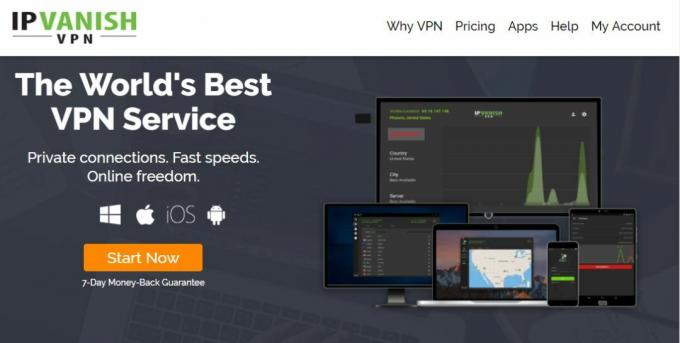
Bu faktörler göz önünde bulundurulduğunda, Kodi kullanıcıları için önerdiğimiz VPN IPVanish. Yüksek bağlantı hızları, video akışı için idealdir ve 60'tan fazla ülkede 850'den fazla sunucuya sahiptir, bu nedenle seçim yapabileceğiniz birçok seçenek vardır. Şirketin katı bir kayıt tutmama politikası var ve yazılımı Android, iOS, PC, Mac ve hatta Amazon Fire TV çubuğunu destekliyor.
IPVanish'i denemek istiyorsanız, özel bir teklifimiz var. özel Bağımlılık İpuçları okuyucular! Alabilirsiniz Yıllık planda büyük bir% 60 indirim.. Güvenle satın alabilmeniz için 7 günlük para iade garantisi bile vardır.
Bir VPN seçilip yüklendiğinde, Exodus değiştirme eklentilerini yüklemeye geçebiliriz. Denemeniz için her biri eski Exodus eklentisine çok benzeyen ve diğerlerine çok benzeyen beş Exodus çatalını önereceğiz. Birini seçin veya hepsini deneyin ve hangisini tercih ettiğinizi görün.
En Popüler Çıkış Alternatifleri
Sözleşme

Sözleşme, hem Ares deposu ve ayrıca GitHub'dan bir indirme olarak. Hakkında tam talimatlarımız var Kodi için Covenant nasıl kurulur. Bugün biraz tembel hissetmeniz durumunda, aşağıdaki GitHub çözümü:
- Covenant'ın en son sürümünü edinmek için aşağıdaki web adresini ziyaret etmeniz gerekecektir: https://github.com/Colossal1/repository.colossus/tree/master/plugin.video.covenant
- Zip dosyasının en son güncellenen sürümünü tıklayın ve bir sonraki ekranda İndir.
- Kodi'yi açın ve Eklentileri Menü. Bir kez orada, addon tarayıcı açık bir kutuya benzeyen simge.
- Tıklamak Zip'ten yükleyin, daha sonra yeni indirdiğiniz Covenant zip dosyasını nereye kaydettiğinizi bulun (genellikle otomatik olarak indirme klasörünüze kaydedilir).
- Tıkla Sözleşme yüklemek için dosya. Yüklemenin başarılı olduğu bildirimini bekleyin ve Sözleşme artık hazır ve eklentiler sayfanızda bekliyor olmalıdır.
Ve yüklendikten sonra Covenant'ı nasıl kullanacağınız aşağıda açıklanmıştır:
- Kodi ana sayfanızdan başlayın
- Adresine git Eklenti
- Adresine git Video Eklentileri
- seçmek Sözleşme
- Şimdi için seçenekleri göreceksiniz Filmler, TV Şovları, Filmlerim, TV Şovlarım, Yeni Filmler, Yeni Bölümler, Kanallar, Araçlar ve Arama

- Yeni Filmler gibi bir seçeneğe tıklayın. Bu, izlemeye eklenen en son filmlerin bir listesini getirir. Soldaki kutuda bir filmle birlikte bir poster açıklaması ve filmin çalışma süresi sağdaki beyaz metinde görünecek
- Eklenti, bir grup bağlantı sağlayıcısını arayacaktır. İlerlemeyi ekran üzerindeki ilerleme çubuğu ile görebilirsiniz
- Tamamlandığında, size bir grup bağlantı gösterecektir. Akışı açmak için herhangi bir bağlantının adını tıklayın. Video oynatılmaya başlar
- Değiştirmek istediğiniz bir şey varsa, Sözleşme ana menüsüne geri dönün ve Ayarlar'ı tıklayın. Bu, oynatma, hesaplar, kütüphane, indirmeler, altyazılar ve daha fazlasının ayrıntılı yapılandırması için ayarlar penceresini açar. Bu hizmeti kullanıyorsanız Trakt hesabınızı buradan da oluşturabilirsiniz.
Gurzil

Gurzil'i nasıl kuracağınız aşağıda açıklanmıştır:
- Kodi ana sayfanızdan başlayın
- Tıkla ayarlar simgesi, sonra şuraya git Dosya Yöneticisi
- Tıklamak Kaynak ekle
- Yazdığı kutuyu tıklayın <Yok>
- Bu URL'yi girin: http://mediarepos.org/kodistuff/ Tam olarak yazıldığı gibi yazdığınızdan emin olun. http://, yoksa işe yaramaz
- Kaynağa bir ad verin. Biz onu arayacağız mediarepos
- Tıklayın tamam
- Ana ekranınıza geri dönün
- Tıklamak Eklenti
- Şuna benzeyen simgeyi tıklayın Açık kutu
- Tıklamak Zip dosyasından yükle
- Tıklamak mediarepos, sonra reposmash.zip
- Bir dakika bekleyin ve kaynak yüklendikten sonra bir bildirim göreceksiniz.
- Tıklamak Depodan yükle
- Tıklamak -SMASH Repo
- Tıklamak Video eklentileri
- Tıklamak Gurzil
- Eklentiyi açıklayan bir ekran açılır. seçmek Yüklemek alttaki menüden
- Bir dakika bekleyin; eklenti yüklendikten sonra bir bildirim görürsünüz

Gurzil kurulduktan sonra nasıl kullanılacağı aşağıda açıklanmıştır:
- Kodi ana sayfanızdan başlayın
- Adresine git Eklenti
- Adresine git Video Eklentileri
- seçmek Gurzil
- Şimdi için seçenekleri göreceksiniz Filmler, TV Şovları, Filmlerim, TV Şovlarım, Yeni Filmler, Yeni Bölümler, Kanallar, Araçlar ve Arama. Bunun Sözleşmeyle tamamen aynı olduğunu ve aynı şekilde çalıştığını fark edeceksiniz.

- Yeni Filmler gibi bir seçeneğe tıklayın. Bu, izlemeye eklenen en son filmlerin bir listesini getirir. Soldaki kutuda bir filmle birlikte bir poster açıklaması ve filmin çalışma süresi sağdaki beyaz metinde görünecek
- Eklenti, bir grup bağlantı sağlayıcısını arayacaktır. İlerlemeyi ekran üzerindeki ilerleme çubuğu ile görebilirsiniz
- Tamamlandığında, size bir grup bağlantı gösterecektir. Akışı açmak için herhangi bir bağlantının adını tıklayın. Video oynatılmaya başlar
cennet

Elysium'u nasıl kuracağınız aşağıda açıklanmıştır:
- Kodi ana sayfanızdan başlayın
- Tıkla ayarlar simgesi, sonra şuraya git Dosya Yöneticisi
- Tıklamak Kaynak ekle
- Yazdığı kutuyu tıklayın <Yok>
- Bu URL'yi girin: http://nan.aftermathwizard.net/nanrepo/ Tam olarak yazıldığı gibi yazdığınızdan emin olun. http://, yoksa işe yaramaz
- Kaynağa bir ad verin. Biz onu arayacağız nanrepo
- Tıklayın tamam
- Ana ekranınıza geri dönün
- Tıklamak Eklenti
- Şuna benzeyen simgeyi tıklayın Açık kutu
- Tıklamak Zip'ten yükle dosya
- Tıklamak nanrepo, sonra repository.elysium-2017.06.10.zip
- Bir dakika bekleyin ve kaynak yüklendikten sonra bir bildirim göreceksiniz.
- Tıklamak Depodan yükle
- Tıklamak Elysium deposu
- Tıklamak Video eklentileri
- Tıklamak cennet
NOT: “Bağımlılık yüklenemedi” hatasını alıyorsanız ve Elysium bunu yüklemezse, Artwork program eklentisini yüklemeniz gerekir. Yukarıdaki # 16 yerine Program eklentilerine ve ardından Elysium Artwork'e tıklayın. Sonra devam et…

- Eklentiyi açıklayan bir ekran açılır. En alttaki menüden Yükle'yi seçin
- Bir süre bekleyin; eklenti yüklendikten sonra bir bildirim görürsünüz.
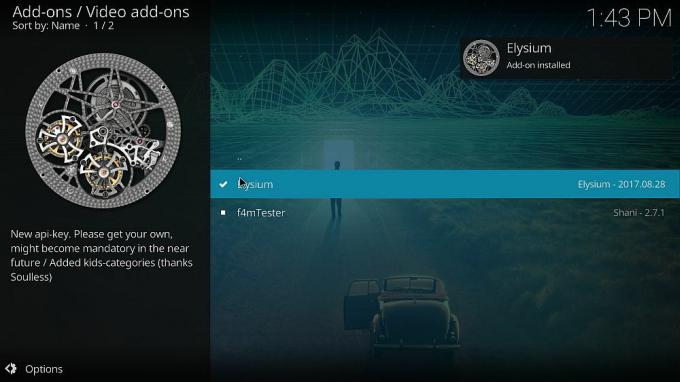
Ve kurulduktan sonra Elysium'u nasıl kullanacağınız aşağıda açıklanmıştır:
- Kodi ana sayfanızdan başlayın
- Adresine git Eklenti
- Adresine git Video Eklentileri
- seçmek cennet
- Şimdi için seçenekleri göreceksiniz Filmler, TV Şovları, Spot Işığı, Yeni Filmler, Yeni TV Şovları, My Elysium, TV Takvimi, Kanallar, Araçlar, Arama ve Değişiklikler

- TV Takvimi yararlı bir işlevdir, bu yüzden bunu deneyeceğiz. TV Takvimi'ni tıkladığınızda, bugünden geriye doğru giden tarihlerin bir listesini görürsünüz. Herhangi bir tarihi tıklayın ve o tarihte yayınlanan TV bölümlerinin bir listesi görünecektir. Başlık, şovu, bölüm numarasını ve bölüm adını söyleyecek ve bölümün bir açıklaması ile birlikte küçük resim soldaki kutuda görünecektir. Bölümü açmak için bir başlığa tıklayın
- Eklenti, bir grup bağlantı sağlayıcısını arayacaktır. İlerlemeyi ekran üzerindeki ilerleme çubuğu ile görebilirsiniz
- Tamamlandığında, size bir grup bağlantı gösterecektir. Akışı açmak için herhangi bir bağlantının adını tıklayın. Video oynatılmaya başlar
Specto

İşte nasıl yapılacağı Specto'yu yükle:
- Kodi ana sayfanızdan başlayın
- Tıkla ayarlar simgesi, sonra şuraya git Dosya Yöneticisi
- Tıklamak Kaynak ekle
- Yazdığı kutuyu tıklayın <Yok>
- Bu URL'yi girin: http://mediarepos.org/kodistuff/ Tam olarak yazıldığı gibi yazdığınızdan emin olun. http://, yoksa işe yaramaz
- Kaynağa bir ad verin. Biz buna mediarepos diyeceğiz
- Tıklayın tamam
- Ana ekranınıza geri dönün
- Tıklamak Eklenti
- Şuna benzeyen simgeyi tıklayın Açık kutu
- Tıklamak Zip dosyasından yükle
- Tıklamak mediarepos, sonra reposmash.zip
- Bir dakika bekleyin ve kaynak yüklendikten sonra bir bildirim göreceksiniz.
- Tıklamak Depodan yükle
- Tıklamak -SMASH Repo
- Tıklamak Video eklentileri
- Tıklamak Specto-... Çatal
- Eklentiyi açıklayan bir ekran açılır. seçmek Yüklemek alttaki menüden
- Bir süre bekleyin; eklenti yüklendikten sonra bir bildirim görürsünüz.

Specto yüklendikten sonra nasıl kullanacağınız aşağıda açıklanmıştır:
- Kodi ana sayfanızdan başlayın
- Adresine git Eklenti
- Adresine git Video Eklentileri
- seçmek Specto-... Çatal
- Şimdi için seçenekleri göreceksiniz Filmler, TV Şovları, Kanallar, Spesifik Bilgilerim, En Son Filmler, En Son Bölümler, Araçlar ve Arama
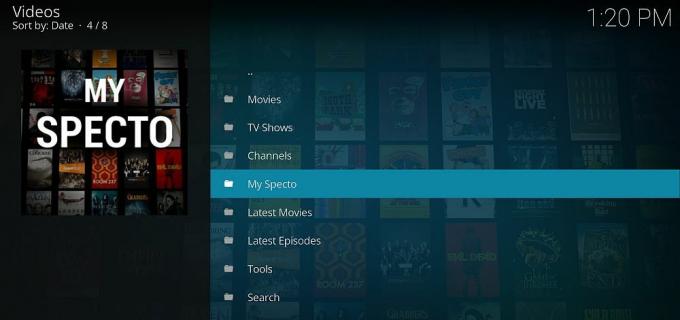
- En Son Bölümler gibi bir seçeneğe tıklayın. Bu, izlemeye eklenen en yeni TV şovlarının bir listesini getirir. Başlık, şovu, bölüm numarasını ve bölüm adını söyleyecek ve bölümün bir açıklaması ile birlikte küçük resim soldaki kutuda görünecektir. Bölümü açmak için bir başlığa tıklayın
- Eklenti, bir grup bağlantı sağlayıcısını arayacaktır. İlerlemeyi ekran üzerindeki ilerleme çubuğu ile görebilirsiniz
- Tamamlandığında, size bir grup bağlantı gösterecektir. Akışı açmak için herhangi bir bağlantının adını tıklayın. Video oynatılmaya başlar
İsimsiz

No-Name'in nasıl kurulacağı aşağıda açıklanmıştır:
- Önce şunu eklemeniz gerekir: Colossus deposu. İşte böyle.
- Şimdi tıklayın Eklenti
- Tıklamak Depodan yükle
- Tıklamak Dev Depo
- Tıklamak Eklenti Deposu
- Tıklamak AJAN 47 ve deponun yüklenmesini bekleyin

- Geri dönmek Eklenti, tıklamak Depodan yükle
- Seç AJAN 47
- Tıklamak Video eklentileri
- Tıklamak İsimsiz
- Eklentiyi açıklayan bir ekran açılır. En alttaki menüden Yükle'yi seçin
- Bir dakika bekleyin; eklenti yüklendikten sonra bir bildirim görürsünüz
Kurulduktan sonra No-Name'i nasıl kullanacağınız aşağıda açıklanmıştır:
- Kodi ana sayfanızdan başlayın
- Adresine git Eklenti
- V şehrine gitideo Eklentileri
- seçmek İsimsiz

- Şimdi için seçenekleri göreceksiniz Filmler, TV Şovları, Çocuklar, 3D Filmler, Canlı TV, Arama, Önbellek DB'sini Temizle ve Ayarlar. Bu eklenti diğerlerinden biraz farklı, bu yüzden menüler farklı görünüyor, ancak işlevler çok benzer
- Örneğin, 3D Filmler bölümünde, 3D TV'de izlenebilen özel bir film seçimi vardır. Akışı başlatmak için bir filmin başlığını tıklayın
- Alternatif olarak, Canlı TV işlevi de bu eklentiye özgüdür. IPTV sağlayıcılarının bir listesini görüntülemek için Canlı TV'yi tıklayın. Sky Movies Action veya BBC One gibi kanalların listesini görüntülemek için bir paketin adını tıklayın. Canlı akışa başlamak için kanalın adını tıklayın
UNUTMAYIN: VPN KULLANIN - elimizde bir Bağımlılık Yapan İpuçları okuyucularına özel teklif (% 60 indirim)
Sonuç
Bu çatallardan herhangi biri, Exodus eklentisinin yerine kullanılabilir. Artık Exodus güncellenmiyor, her şeyin olması gerektiği gibi çalışmaya devam etmesini sağlamak için bu eklentilerden birine geçmek iyi bir fikir. Covenant eklentisi en popüler Exodus çataldır, bu nedenle çoğu kullanıcının taşındığı çataldır, ancak tüm bu çatalları deneyebilir ve sizin için en uygun olanı bulabilirsiniz. Çatallar arasında, Sözleşme için Trakt desteği, No-Name için canlı TV seçenekleri ve Elysium için TV takvim işlevi farklılaşıyor faktörler.
Bunlardan hangisi en sevdiğiniz Exodus yedeğidir? Yoksa kaçırdığımız başka bir çatal var mı? Aşağıdaki yorumlarda bize bildirin!
Arama
Yakın Zamanda Gönderilenler
Kodi için ESPN 3 Eklentisini Yükleme
Her spor hayranı büyük oyunları olduğu gibi izlemek istiyor. Sonuçt...
Kodi'de TNA Güreşi Nasıl İzlenir: 2020 İçin Çalışma Akışları
Kodi, her türlü canlı akışı, arşivlenmiş videoları, filmleri, TV şo...
Kodi için Neptün Yükselen Eklentisi
Neptune Rising Kodi eklentisi Bay Blamo, birden fazla kaynaktan ço...